Подобная задача может возникнуть, когда вам в пределах одного сайта нужно иметь разные шаблоны страниц в плане оформления. Самая простая ситуация, что приходит на ум: скрытие рекламы/баннеров в избранных статьях; либо вдруг захотите удалить в некоторых публикациях списки похожих заметок или, допустим, какие-то элементы . Сегодня научу вас это делать.
К данному вопросу возвращаюсь уже не первый раз, захотел собрать все нюансы и знания в одном месте. К счастью, современные методы по сравнению с прошлыми модификациями, максимально просты. Вам даже не надо ставить дополнительные модули, как раньше. Разработчики WordPress действительно упрощают и улучшают систему.
Итак, сегодня рассмотрим:
Разные шаблоны страниц / записей в WordPress
Теоретически все, что вам нужно в этом случае — размещение некого кода в самом верху соответствующего файла:
| /* * Template Name: NoAds Single Page * Template Post Type: post, page, product */ ?> |
В первой строке указывается название для WP админки, во второй определяются типы записей, в которых можно этот макет применять (в примере: post, page и product).
То есть по факту, вам достаточно сделать один новый шаблон страницы WordPress, что будет задавать правила отображения информации на сайте для всех заметок с контентом. Однако тут все зависит от того, отличаются ли коды в single.php и page.php — если да, то придется выполнить модификацию каждого из них.
Общий алгоритм действий:
1. С помощью FTP клиента FileZilla заходите на свой хостинг в директорию с названием установленной темы wp-content/themes/имя_темы (или дочерней).
2. Копируете файл, используемый для отображения постов/страниц (single.php и page.php) на локальный компьютер.
3. Переименовываем, например, в page-new.php или page-noads.php и т.п. (название роли не играет).
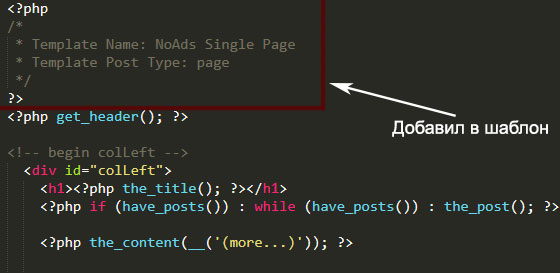
5. Загружаете новый вариант обратно на хостинг в ту же директорию.
Выбор шаблона страницы в WordPress
Теперь переходим в админку системы, открываем любую публикацию для редактирования и ищем там следующий блок:

Отображаемое здесь название задается в строке Template Name.
Кстати, удобно, что доступно , то есть изменить шаблон страниц можно сразу у нескольких объектов. Переходите в пункт «Все записи», где отмечаете парочку статей и выбираете в «Действиях» значение «Изменить».
После выбора не забудьте кликнуть «Обновить».
Разный сайдбар, хедер, футер и не только
Внимательно посмотрев на установленную тему, увидите, что для вывода базовых элементов там применяются стандартные функции: get_sidebar, get_header, get_footer. Если вы модифицировали свой макет, но оставили их там, то на сайте будет отображаться такое же содержимое, что и в основном варианте.
Разберем самую простую ситуацию — у нас получился новый исправленный page.php, но в сайдбаре также требуется внести некоторые коррективы. В таком случае вместо get_sidebar я использую конструкцию:
Разумеется, вам нужно создать соответствующий файл sidebar-category-noads.php . Хотя, теоретически, можно сразу в новом макете писать код без include, но так структура становится менее наглядной.
Понятно, что фишка применима не только к этим трем блокам на сайте, а и любым другим — внимательно изучайте исходники, которые используете в работе.
Отдельные шаблоны записей по категориям
Тут, по сути, имеется два способа. Я лично предпочитаю тот, что попроще — открываете единичный пост single.php в редакторе, и размещаете код:
In_category проверяет какому разделу принадлежит публикация: если с ID=5, то грузится single-category5.php, в противном случае — single-forall.php. Конечно, эти два файла следует добавить на FTP заранее (можно опять же скопировать из исходного и слегка подправить) + названия допускаются любые.
Второй вариант рассмотрен . Вам нужно разместить следующий код в functions.php:
| /* * Define a constant path to our single template folder */ define (SINGLE_PATH, TEMPLATEPATH . "/single" ) ; /** * Filter the single_template with our custom function */ add_filter("single_template" , "my_single_template" ) ; /** * Single template function which will choose our template */ function my_single_template($single ) { global $wp_query , $post ; /** * Checks for single template by category * Check by category slug and ID */ foreach ((array ) get_the_category() as $cat ) : if (file_exists (SINGLE_PATH . "/single-cat-" . $cat -> slug . ".php" ) ) return SINGLE_PATH . "/single-cat-" . $cat -> slug . ".php" ; elseif (file_exists (SINGLE_PATH . "/single-cat-" . $cat -> term_id . ".php" ) ) return SINGLE_PATH . "/single-cat-" . $cat -> term_id . ".php" ; endforeach ; } |
/* * Define a constant path to our single template folder */ define(SINGLE_PATH, TEMPLATEPATH . "/single"); /** * Filter the single_template with our custom function */ add_filter("single_template", "my_single_template"); /** * Single template function which will choose our template */ function my_single_template($single) { global $wp_query, $post; /** * Checks for single template by category * Check by category slug and ID */ foreach((array)get_the_category() as $cat) : if(file_exists(SINGLE_PATH . "/single-cat-" . $cat->slug . ".php")) return SINGLE_PATH . "/single-cat-" . $cat->slug . ".php"; elseif(file_exists(SINGLE_PATH . "/single-cat-" . $cat->term_id . ".php")) return SINGLE_PATH . "/single-cat-" . $cat->term_id . ".php"; endforeach; }
После этого в директории темы создаете новую папку «single» по типу /wp-content/themes/ваша_тема/single/ куда загружаете файлы, название которых имеет следующий формат single-cat-{category-slug}.php, например: single-cat-news.php или single-cat-articles.php . Данный метод лично я не тестил, но источник надежный.
Дополнительные нюансы
Напоследок 2 небольших замечания. Иногда бывает, что в премиальной теме в админке нет выбора макета для постов (post), а вместо них разработчики внедрили форматы. В таком случае можно использовать для альтернативного вывода инфы один из них.

Метод, конечно, не самый грамотный, но работает. Не забудьте внести правки в соответствующий файл.
Вторая фишка — когда нужно скрыть/показывать виджет в зависимости от выбранного варианта макета. В таком случае на помощь приходит и условные операторы is_page_template либо has_post_format.

Итого. Повторюсь, если требуется создать разные шаблоны страницам и постам в Вордпресс, но при этом сами page.php и single.php отличаются, то вы для каждого из них делаете свою «копию». Когда же их структура одинакова, новые возможности системы позволяют сделать всего один макет, где в описании Template Post Type просто указываете типы объектов, с которыми он будет работать.
Если есть вопросы по основной части заметки, и по доп.нюансам, пишите ниже, — постараюсь ответить.
Чаще всего страницы в WordPress выглядят одинаково, но иногда возникает необходимость изменить внешний вид и структуру определенной страницы или группы страниц. Это легко сделать с помощью шаблонов страниц в WordPress.
Что такое шаблоны страниц
Темы для WordPress состоят из нескольких файлов шаблонов, которые используются для вывода главной страницы, записей, архивов, результатов поиска, страниц и прочее. Среди подобных файлов могут находится и шаблоны страниц, которые можно выбирать при публикации страниц в панели администрирования WordPress:
Разные темы могут предоставлять разные шаблоны страниц, например шаблон для страницы во всю ширину экрана (без боковой колонки), с левой боковой колонкой вместо правой и прочее. Отсутствие этой опции при редактировании страниц означает, что тема не объявила дополнительные шаблоны.
Шаблоны страниц можно использовать более чем для одной страницы, а некоторые темы создают вполне специфические шаблоны, предназначенные для использования всего один раз. Как например шаблон избранного содержимого в стандартной теме Twenty Eleven:

Этот шаблон отображает прилепленные записи с их миниатюрами в небольшом слайдере. Страницу с таким шаблоном можно легко использовать вместо главной страницы сайта, изменив настройки в разделе Параметры → Чтение.
Как создать собственный шаблон страницы
При использовании дочерней темы вы можете так же размещать шаблоны страниц в корневой директории или субдиректории, а если выйдет обновление для родительской темы, то ваши файлы не пострадают.
Когда не следует использовать шаблоны страниц
Если с помощью вашего шаблона вы изменяете лишь стиль, а не структуру определенной страницы, то вы можете это сделать и без использования дополнительных шаблонов.
В WordPress есть вспомогательная , которая используется в большинстве существующих тем. С помощью классов выводимых данной функцией, вы можете изменить стиль одной любой страницы :
/* Спрятать боковую колонку на странице 123 */ body.page-id-123 #secondary { display: none; }
Шаблоны страниц так же не следует использовать, чтобы изменить параметры основного цикла WordPress, например для добавления произвольного типа записей или исключения категории. Для таких целей есть специальный фильтр .
Если у вас возникли вопросы по работе с шаблонами страниц в WordPress, мы будем рады ответить на них в комментариях.
Шаблоны для Страниц в WordPress предназначены для того чтобы придать индивидуальный вид вашим страницам. Чаще всего все страницы имеют один шаблон, либо вариант шаблона с сайдбаром и без него. Согласитесь, этого мало для полета фантазии. В этом уроке мы рассмотрим как лучше всего создавать свои шаблоны для страниц.
Что такое шаблоны страниц
Тема в WordPress может иметь несколько разных шаблонов для вывода страниц, записей, архивов и так далее. Среди шаблонов мы рассматриваем сейчас шаблоны для Страниц. При создании Страницы в WordPress можно выбрать специальный шаблон для неё:

Разные темы могут предоставлять разные шаблоны страниц, например шаблон для страницы во всю ширину экрана (без боковой колонки), с левой боковой колонкой вместо правой и прочее. Отсутствие этой опции при редактировании страниц означает, что тема не объявила дополнительные шаблоны.
Шаблоны страниц можно использовать более чем для одной страницы, а некоторые темы создают вполне специфические шаблоны, предназначенные для использования всего один раз.
Как создать собственный шаблон страницы
При использовании дочерней темы вы можете так же размещать шаблоны страниц в корневой директории или субдиректории, а если выйдет обновление для родительской темы, то ваши файлы не пострадают.
Когда не следует использовать шаблоны страниц
Если с помощью вашего шаблона вы изменяете лишь стиль, а не структуру определенной страницы, то вы можете это сделать и без использования дополнительных шаблонов.
В WordPress есть вспомогательная функция body_class() , которая используется в большинстве существующих тем. С помощью классов выводимых данной функцией, вы можете изменить стиль одной любой страницы используя CSS код:
/* Спрятать боковую колонку на странице 123 */ body.page-id-123 #secondary { display: none; }
Шаблоны страниц так же не следует использовать, чтобы изменить параметры основного цикла WordPress, например для добавления произвольного типа записей или исключения категории. Для таких целей есть специальный фильтр pre_get_posts в WP_Query() .
Если у вас возникли вопросы по работе с шаблонами страниц в WordPress, буду рад ответить на них в комментариях.
Создание страницы на WordPress – это одна из основных действий при разработке сайта. С этим не возникает вопросов у профессионалов, но могут появиться проблемы у новичков, тех, кто совсем недавно открыл для себя эту потрясающую систему управления сайтом.
Страница – это одна из основных частей сайта на WordPress. Как сделать страницу, и как её можно использовать, мы вам расскажем в той статье.
Как сделать страницу на WordPress
Для того чтобы сделать страницу на WordPress, необходимо в консоли администратора нажать на пункт меню «Страницы» и выбрать «Добавить новую». Вы попадёте в , который такой же, как и редактора добавления записей. Здесь есть все те функции, а также можно переключать между двумя видами редакторов – текстовый и визуальный.
К странице потребуется придумать название и заполнить её содержание. Кроме того, если у вас установлен плагин All in one SEO pack, то страницу можно SEO-оптимизировать. Для этого надо записать заголовок, описание и ключевые слова в соответствующие строки.
Так же, как и записи, страницы могут быть опубликованы или сохранены в черновик. Можно настроить дату публикации, и сделать её раньше, если вам нужно опубликовать страницы задним числом, или позже, если вы хотите запланировать публикации в будущем. Почитайте об этом .
Аналогично записям, для страницы можно добавить изображение миниатюры. Но в отличие от записей, страницы нельзя причислить к какой-то рубрике или назначить для них метки.
Если вы хотите создать иерархию страниц, то можно воспользоваться опциями родительских и дочерних страниц.
Также, если ваш шаблон на сайте поддерживает различные варианты отображения, то их можно выбрать в WordPress при создании страницы.
Что можно делать со страницей на WordPress
Страницы могут быть заполнены каким-либо текстом, изображениями или другим контентом. Тогда это будет статичная страница – она не будет изменять произвольно. Страница может также выводить какой-либо HTML код, как это бывает при добавлении формы обратной связи или карты сайта. Это могут быть как динамические, так и статичные страницы, в зависимости от функций кода.
На WordPress главная страница создаётся всегда автоматически, и создавать дополнительно её не нужно, если вы собираетесь выводить на ней последние записи. Если же вам следует на главной сделать вывод какой-то статичной или специфичной страницы, то её нужно предварительно создать.
Страницы могут быть добавлены в меню сайта, в пункте панели администратора «Внешний вид» – «Меню». А это меню может быть помещено на сайт.
Не так давно был опубликован мануал о . Он носил характер знакомства на начальном этапе, но также включал в себя и практические примеры. Хотелось бы продолжить это направление, только уделить внимание страницам. Материал по данной теме является многофункциональным, то есть очень большим. Поэтому затруднительно будет открыть все возможности шаблона страниц в одной статье. Но по меньшей мере постараемся затронуть косвенные детали и, конечно, главные параметры.
Иерархия страниц
Иерархия – это означает последовательность от вышей ступеньки до самого низа, или наоборот. В нашем случае это же порядок авторитетности шаблонных файлов для страницы. Когда пользователь попадает на одну из ваших страниц, то WordPress показывает ее содержимое исходя из варианта создания страниц (подробнее ниже).
Пользовательский шаблон – обозначается условным комментарием вверху внутри файла с произвольным названием.
page-slug.php – шаблон с названием страницы (ярлыка). Если пользовательский шаблон не был указан, то WordPress использует данный тип в качестве основного.
page-id.php – уникальный идентификатор страницы.
page.php – стандартный файл, отвечающий за содержимое страниц.
index.php – индексный файл. Если WordPress не найдет ни одного из выше перечисленного шаблона, то по умолчанию ответственный за страницы станет именно он.
Внимание. Также существует шаблон страницы в WordPress, который называется paged.php, однако, он не используется для вывода страниц единичных постов, скорее для показа списка страниц в архивах записей.
Создание пользовательского шаблона для массового использования
Есть несколько вариантом создания шаблона со своими плюсами и минусами, почти незначительными. Этот вариант, который сейчас мы рассмотрим, является самый распространенный. Первым делом необходимо создать файл php или продублировать стандартный page.php . После чего сохранить его под другим именем, к примеру, templates_my.php . Затем вверху файла добавить комментарий:
Следующим действием загрузите файл в вашу тему, перейдите в админ-панель во вкладку «Страницы-Добавить новую» или можете открыть существующею. В атрибутах страницы выберете какой шаблон будет использоваться на этой странице.
Если вдруг у вас не окажется панели «Атрибуты страницы» тогда просто поставьте галочку в настройках экрана верхнем правом углу, чтобы ее отобразить.
Массовое использование подразумевается, что данный тип шаблона может применяться к любым страницам сайта. В отличие от специализированного, который создавался с определенным идентификатором или ярлыком страницы.
Совет. Шаблон, созданный таким способом, может быть расположен в подпапке текущей темы. Тем самым не занимая лишнего места и создавая компактный вид.
Важно. Не используйте префикс page- в качестве названия шаблонной страницы. Так как WordPress будет интерпретировать файл как специализированный, что однозначно применяется только к одной странице.
Специализированные шаблоны страниц
Второй способ предназначен только для определенных страниц без исключения. Приведем пример по старой схеме. Допустим, у вас есть страница с названием «Портфолио», по умолчанию ее ярлык транслируется в английское слово «portfolio». Это можно увидеть в настройках «Страницы-Свойства». Теперь просто дублируем файл page.php и переименовываем в page-portfolio.php .
С идентификатором создается точно так же, только вместо ярлыка подставляется ID страницы. Он находится в адресной строке, раздел «Страницы-Изменить» выглядит так post=9 . Таким же макаром дублируется стандартный файл и переименовывается в page-9.php .
Важно. Однотипный шаблон, который создан только для конкретной страницы не может находиться в подпапках темы. Точно также, как и в дочерних темах.
Практический пример создания шаблона страниц
Сейчас для примера создадим шаблон на основе первого варианта и изменим в нем цикл, добавив вывод категорий с записями. Открываем любой редактор, добавляем ниже представленный код, сохраняем под названием template_my.php , загружаем на сервер.
- ">
Категория-1
have_posts()) : $the_query -> the_post(); ?>- ">
Категория-2
have_posts()) : $the_query -> the_post(); ?>- ">
Категория-3
have_posts()) : $the_query -> the_post(); ?>Теперь нужно прописать стили в файле style.css
My_main { box-shadow: 0 1px 2px rgba(0, 0, 0, 0.1); margin: 20px auto; padding: 15px; background: #fff; width:1000px; } .page_cat { margin: 0 9px 20px; padding: 15px; vertical-align: top; width: 28%; display: inline-block; } .page_cat h2 { color: #676767; font: bold 18px arial; margin-bottom: 20px; } .page_cat li a { text-decoration: none; color: #2879af; display: block; } .page_cat li { margin-bottom: 6px; padding: 3px 3px 3px 10px; display: block; } .page_cat li a:hover { text-decoration: underline; } .page_cat li:nth-child(2n) { background: #f7f7f7; }
Осталось сделать одно: в админ-панели во вкладке «Страницы-Изменить» указать в атрибутах страницы наш ранее созданный шаблон «шаблон для примера».
Результат.
Условные теги страниц
В заключительном пункте рассмотрим несколько условных тегов. Прописываются они в стандартном файле page.php .
Вывод элементов на определенных страницах
/images/img.png"/>
/images/img.jpg"/>
/images/img.jpg"/>
/images/img.jpg"/>
вывод информации
